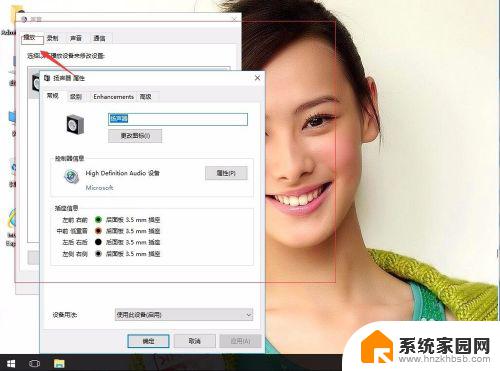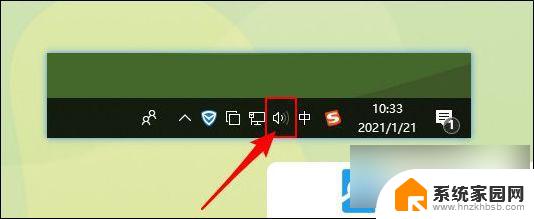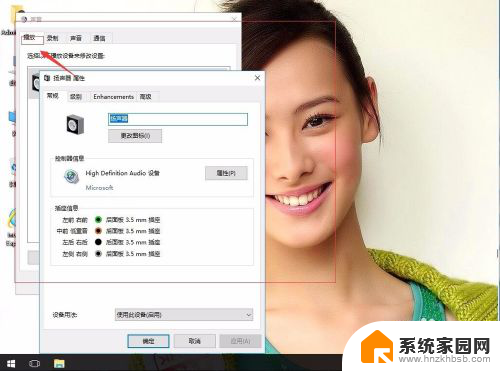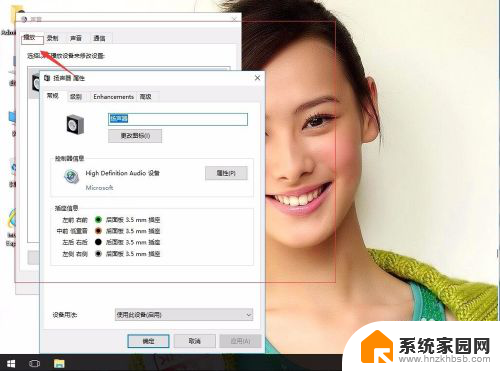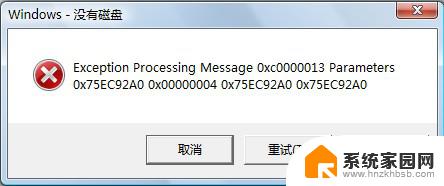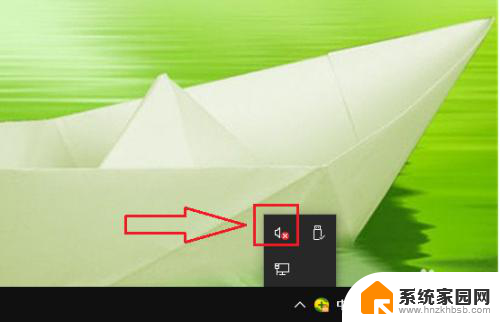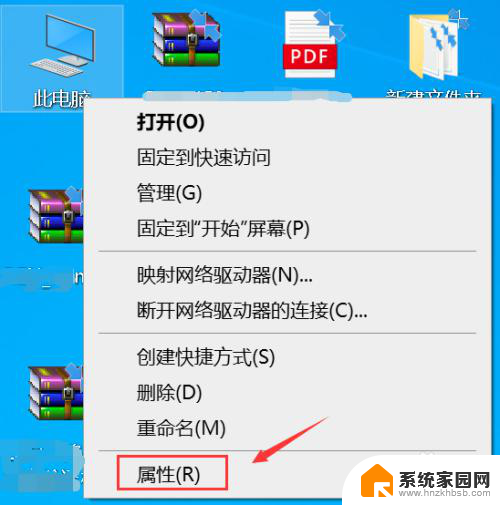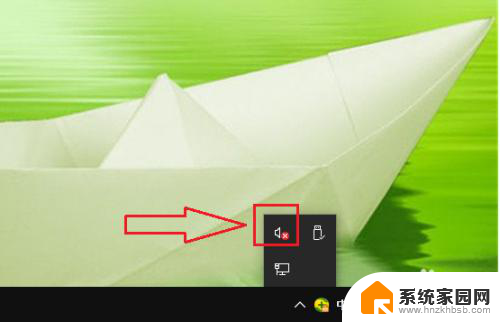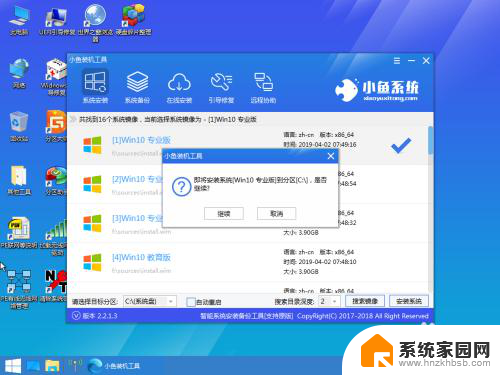装完win10系统没有声音 win10系统重装后没有声音的原因和解决方法
装完win10系统没有声音,在使用Windows 10系统时,有时我们可能会遇到一个令人头疼的问题——没有声音,当我们刚刚装完Windows 10系统后,却发现无法享受到音乐、视频等多媒体的声音,这无疑给我们的生活带来了很大的不便。而当我们重新安装Windows 10系统后,却依然面临着同样的问题,这更加让人感到困惑。造成Windows 10系统没有声音的原因是什么?如何解决这个问题呢?接下来我们将探索这个问题,并提供一些解决方法,帮助大家轻松解决这一困扰。
步骤如下:
1.设置声音相关属性。
在win10系统桌面上,声音图标。右键,声音。进入声音,扬声器这样的设备。双击打开属性窗口,在级别选项卡中,要保持喇叭状的按钮为正常状态;
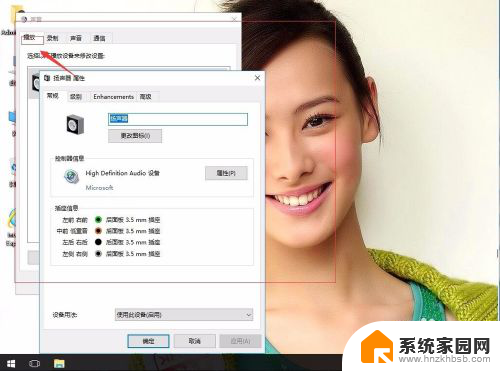
2.设置麦克风相关属性。
如果是麦克风没声音的情况,就进入录制选项卡中的级别一栏。保持声音样的图标为正常状态;
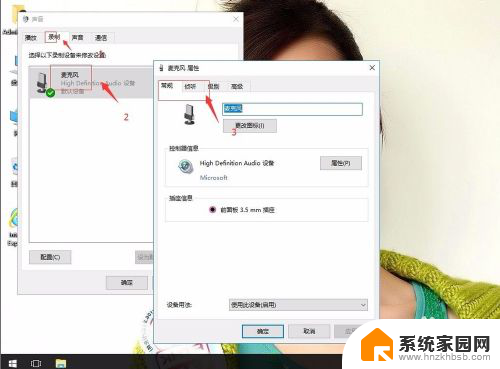
3.检查声卡驱动是否有问题。
单击此电脑,右键属性。进入设备管理器,查看声音、视频和游戏控制器一项中是否有带有黄色或红色叹号的项。如有过,请尝试更新声卡驱动;
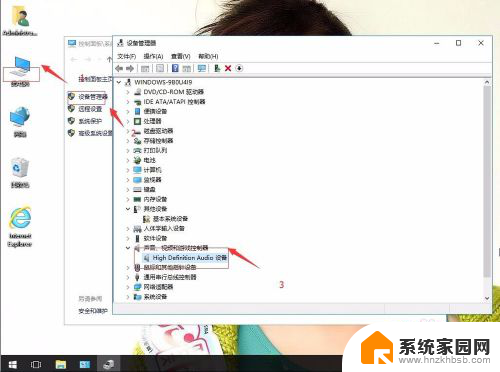
4.上面还没有解决的话。返回win10桌面上,开始菜单。右键,运行。
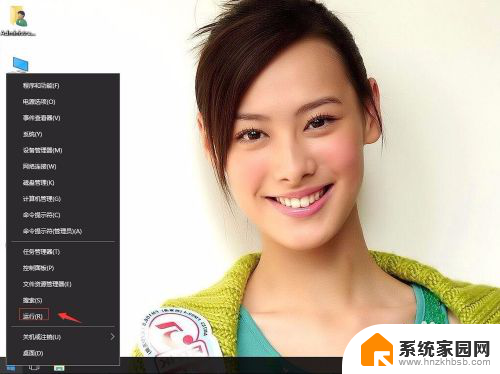
5.输入services.msc,确定。
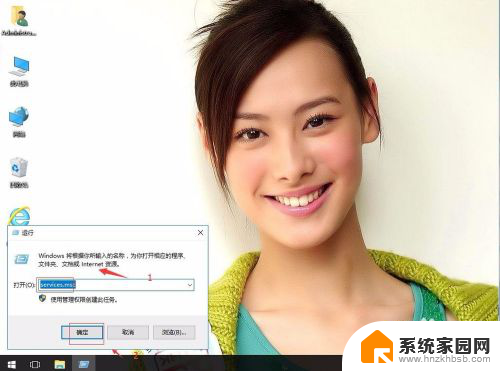
6.在服务中,找到Windows Audio服务。
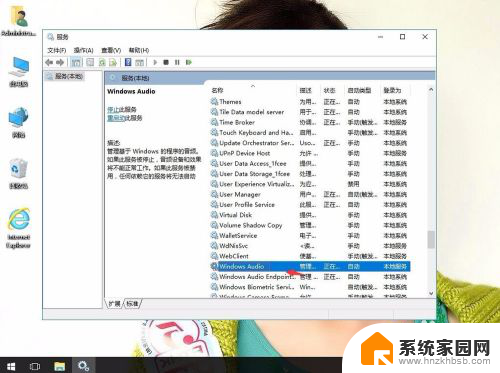
7.右键,属性。
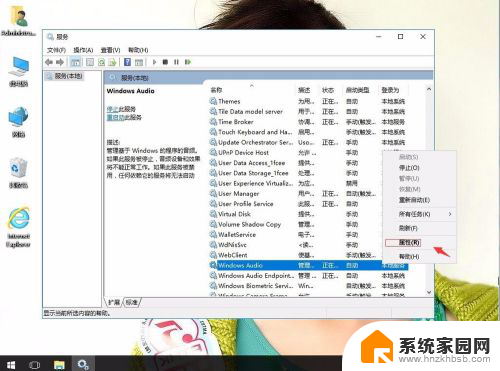
8.启动类型为自动。单击启动。然后再应用,确定。
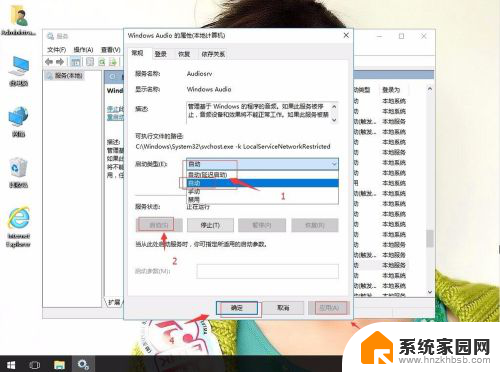
以上是解决安装Windows 10系统后无法播放声音的全部内容,如果你遇到这种情况,你可以按照以上步骤进行解决,非常简单快速。